钛备份是一款备份和恢复Android设备上应用和数据的工具。它可以备份应用程序、应用数据、系统数据、系统设置、短信、通话记录、联系人等等。同时,它还支持批量备份和还原,让用户更加方便地进行操作。此外,钛备份还提供了冻结和卸载系统应用的功能,可以帮助用户更好地管理自己的设备。钛备份的操作简单易懂,用户只需几步即可备份或还原自己的数据。它还支持云备份,用户可以将备份数据上传到Google Drive或Dropbox等云存储服务中,以便在需要时进行恢复。总的来说,钛备份是一款非常实用的工具,可以帮助用户轻松备份和恢复自己的数据,使用户在设备出现故障或更换设备时也能够保留自己的重要数据。
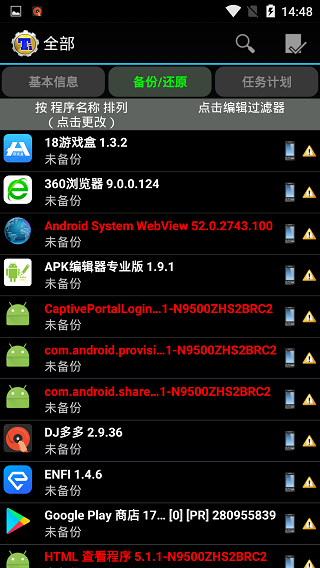
如果备份出现问题很可能是缺少BusyBox的文件,可在连网的状态下,点击右下“出现问题?”程序便会自动下载安装BusyBox。也可通过网上下载自行复制。
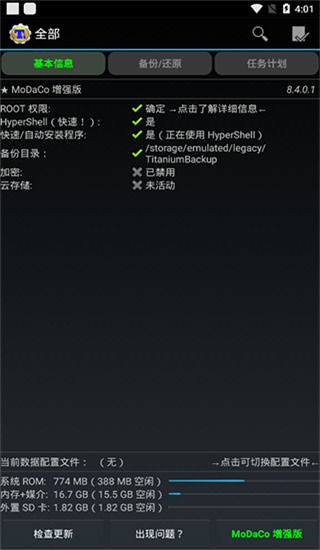
如果装了外置SD卡的机友,可以自行设置备份目录,具体操作如下:
点击进入钛备份--点菜单键(手机最左下角的键)--设置--备份文件夹名--后退一下(手机最右下角的键)--选择名字为“external_sd”的文件夹--创建新文件夹--输入“TitaniumBackup”并创建--选择“TitaniumBackup”文件夹--使用当前文件夹然后返回钛备份的主页面,如果备份目录显示为:“/mnt/sdcard/external_sd/TitaniumBackup”,就证明设置成功了。
2、点击手机左下“菜单键”,然后再点红圈内“批处理”。
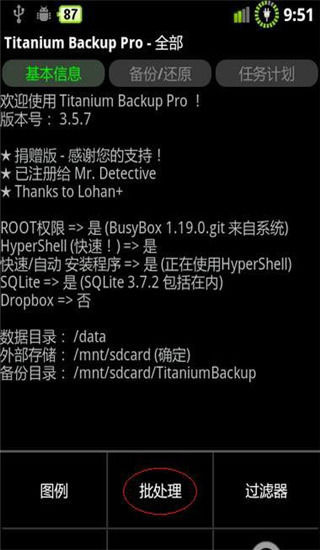
3、点“批处理”,点击红圈内“运行”备份所有程序+系统数据
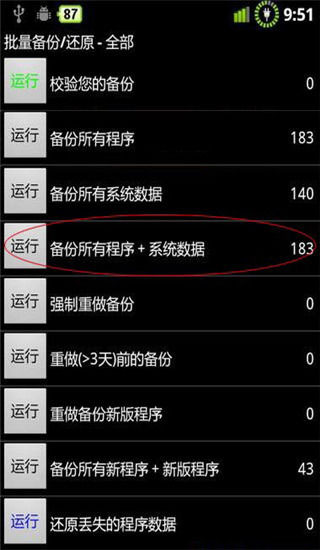
4、运行后,此时可全选或勾选所需文件。点击红圈内“进行批量操作”

5、点击“进行批量操作”后便进入备份,等待进度条至100%即可。
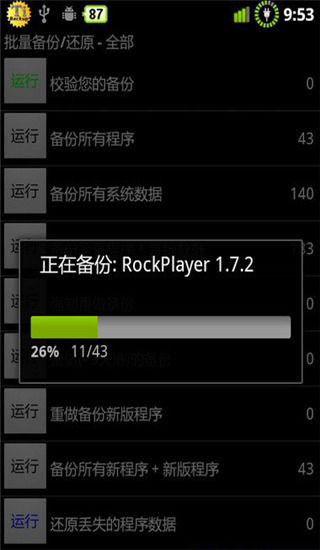
6、备份结束后,请务必点击校验您的备份按钮来验证一遍备份的文件,以防有备份不成功或不完整的现象出现。
然后可将/sdcard/TianiumBackup文件夹,拷贝至计算机或外置SD卡存档。(如果前面已经设置备份目录为外置SD卡的可忽略这里。)
如有软件升级可再重做钛备份。
2、按名称/最终备份/备份频率排序
3、按名称/类型/状态/程序标签过滤程序(在批量操作中同样有效)
4、备份/恢复常规程序和设置
5、备份/恢复保护程序和设置
6、备份/恢复系统设置(包括Wi-Fi接入点列表)
7、同时恢复电子市场链接
8、零点击后台批量备份
9、交互式批量恢复
10、多批量方案(如:最后备份超过N天)
11、零点击程序卸载
12、零点击系统程序卸载
13、桌面小部件
14、计划备份(测试)计划每周或每半月备份(测试)
1、增加了CM12的内置应用SU/二进制支持
2、增加了新的窗口小部件操作以恢复历史记录/最新的数据备份的应用程序
3、增加了“恢复旧的/新的备份应用”桌面挂件
4、修复存储文件bug
需要给安卓手机进行备份的用户可以试试winwin7小编给大分享的这款钛备份专业版APP!
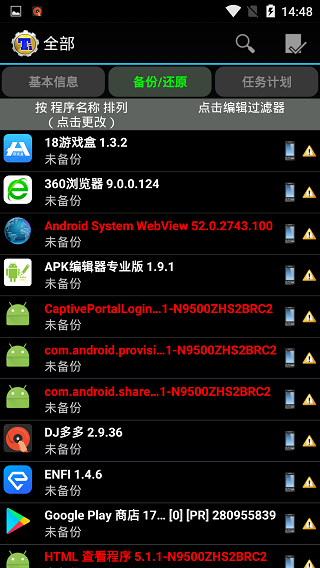
钛备份专业版APP使用教程
1、打开钛备份app,进入软件后请注意红圈内的备份目录。自动在/sdcard下生成了你所备份的文件夹:TianiumBackup。如果备份出现问题很可能是缺少BusyBox的文件,可在连网的状态下,点击右下“出现问题?”程序便会自动下载安装BusyBox。也可通过网上下载自行复制。
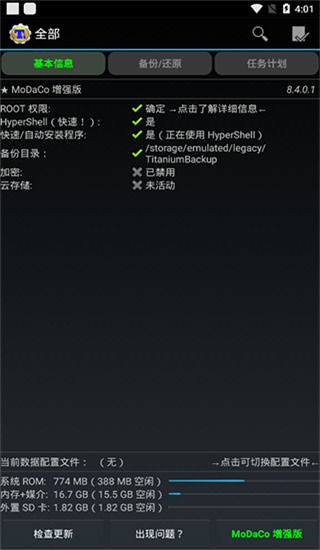
如果装了外置SD卡的机友,可以自行设置备份目录,具体操作如下:
点击进入钛备份--点菜单键(手机最左下角的键)--设置--备份文件夹名--后退一下(手机最右下角的键)--选择名字为“external_sd”的文件夹--创建新文件夹--输入“TitaniumBackup”并创建--选择“TitaniumBackup”文件夹--使用当前文件夹然后返回钛备份的主页面,如果备份目录显示为:“/mnt/sdcard/external_sd/TitaniumBackup”,就证明设置成功了。
2、点击手机左下“菜单键”,然后再点红圈内“批处理”。
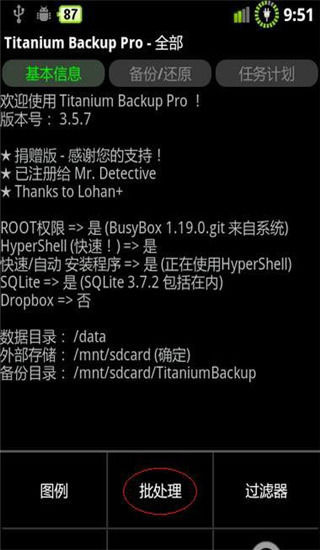
3、点“批处理”,点击红圈内“运行”备份所有程序+系统数据
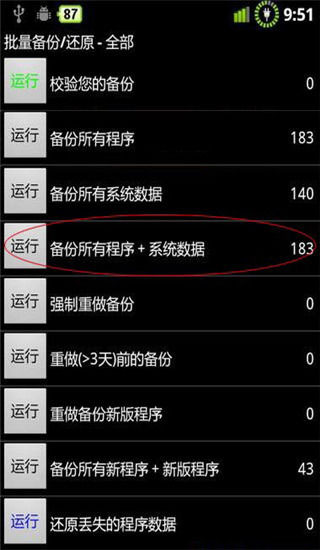
4、运行后,此时可全选或勾选所需文件。点击红圈内“进行批量操作”

5、点击“进行批量操作”后便进入备份,等待进度条至100%即可。
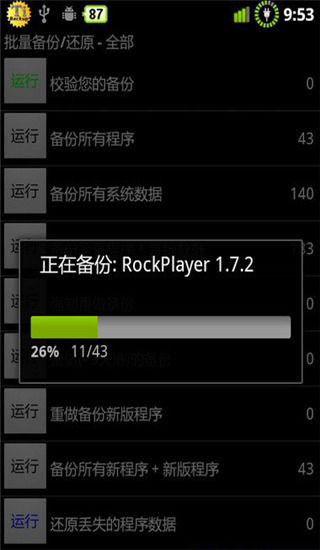
6、备份结束后,请务必点击校验您的备份按钮来验证一遍备份的文件,以防有备份不成功或不完整的现象出现。
然后可将/sdcard/TianiumBackup文件夹,拷贝至计算机或外置SD卡存档。(如果前面已经设置备份目录为外置SD卡的可忽略这里。)
如有软件升级可再重做钛备份。
钛备份专业版APP特色
1、快速加载程序列表(约300个程序/秒)2、按名称/最终备份/备份频率排序
3、按名称/类型/状态/程序标签过滤程序(在批量操作中同样有效)
4、备份/恢复常规程序和设置
5、备份/恢复保护程序和设置
6、备份/恢复系统设置(包括Wi-Fi接入点列表)
7、同时恢复电子市场链接
8、零点击后台批量备份
9、交互式批量恢复
10、多批量方案(如:最后备份超过N天)
11、零点击程序卸载
12、零点击系统程序卸载
13、桌面小部件
14、计划备份(测试)计划每周或每半月备份(测试)
更新日志
v8.4.0.2版本1、增加了CM12的内置应用SU/二进制支持
2、增加了新的窗口小部件操作以恢复历史记录/最新的数据备份的应用程序
3、增加了“恢复旧的/新的备份应用”桌面挂件
4、修复存储文件bug
需要给安卓手机进行备份的用户可以试试winwin7小编给大分享的这款钛备份专业版APP!

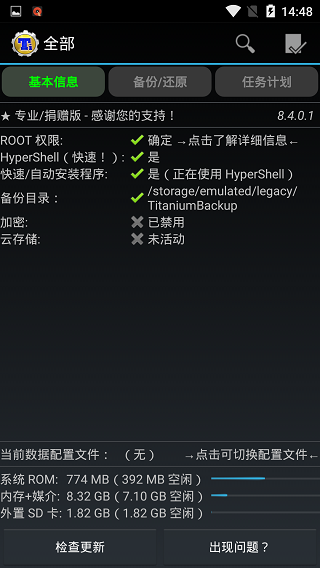
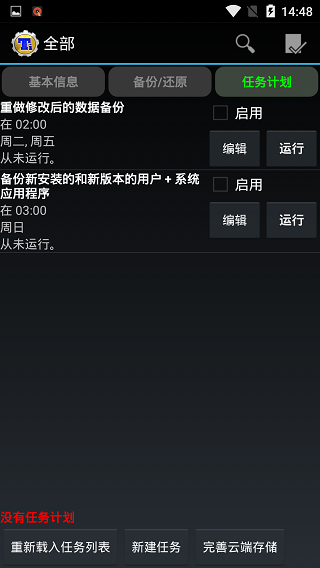

 羊毛省钱APP下载
羊毛省钱APP下载 宝利德APP
宝利德APP 软件密码锁APP
软件密码锁APP 文字朗读神器APP
文字朗读神器APP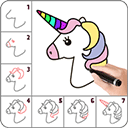 绘画涂色APP
绘画涂色APP 粤语翻译APP最新版
粤语翻译APP最新版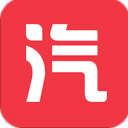 汽配龙APP
汽配龙APP 测量员
测量员